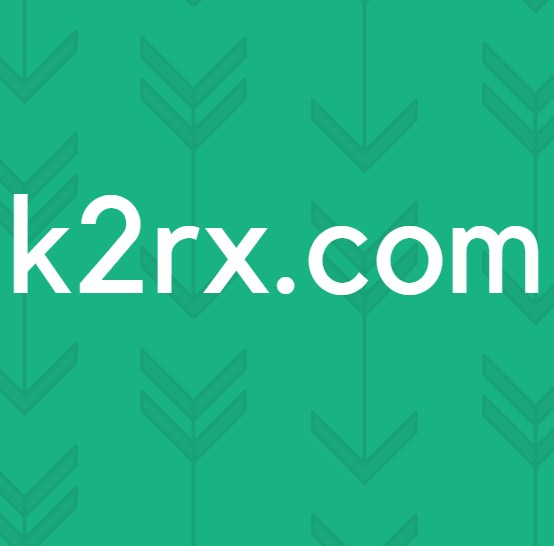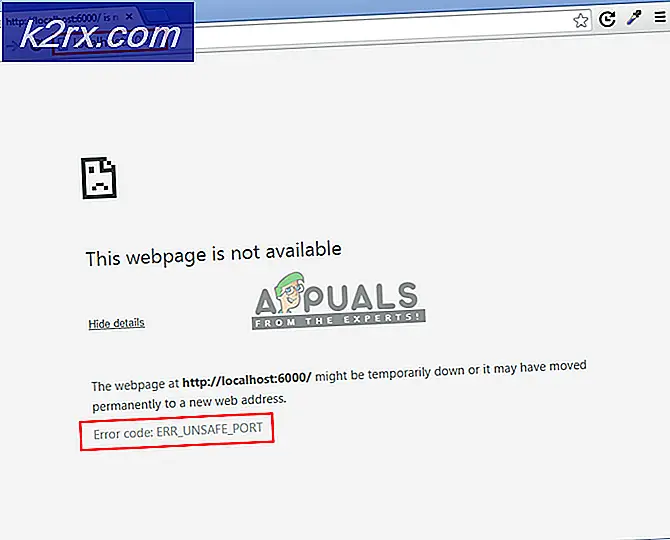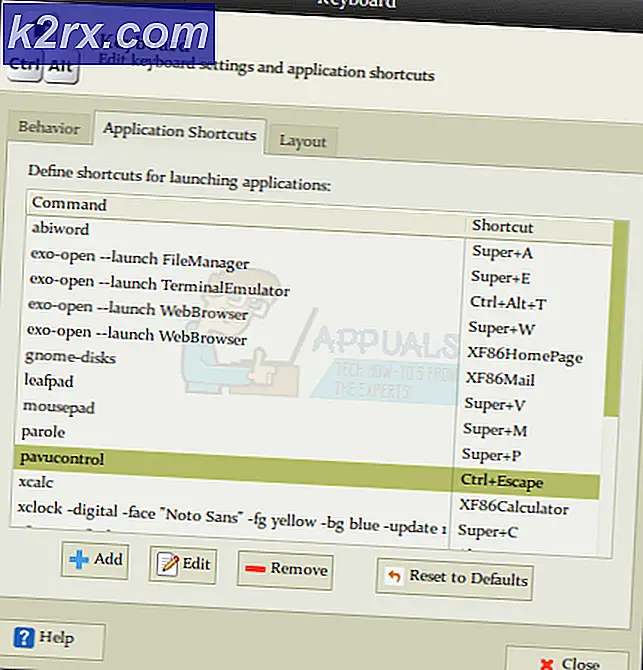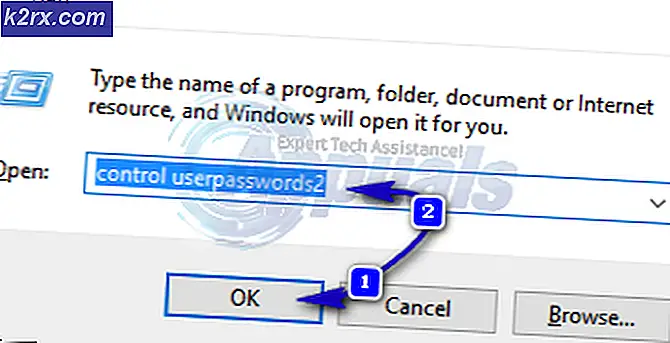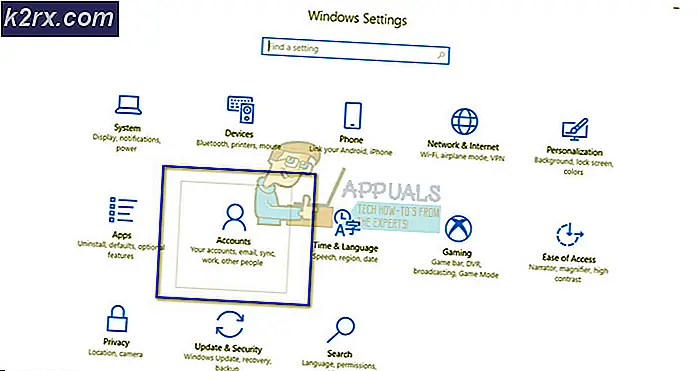Sådan Fix Software Updater Fejl i Ubuntu
Af og til kan du prøve at køre Software Updater-programmet på en Ubuntu-maskine, kun for at finde ud af, at du får en fejlmeddelelse om at downloade lageroplysninger. Det kan minde dig om at tjekke din internetforbindelse. Hvis du i stedet forsøgte at bruge terminalen til at opdatere Ubuntu, har du muligvis modtaget en anden slags software opdateringsfejl fra apt-get pakkehåndteringsværktøjet. Dette problem findes også på alle Ubuntu-derivater, herunder Lubuntu, Xubuntu og Kubuntu samt Ubuntu Mate. Brugere af Ubuntu Server-udgaver, der ikke indeholder en grafisk brugergrænseflade eller en X Server, vil stadig se de samme advarsler i den virtuelle konsol.
Selv om det kan betragtes som en smule pinligt, er det første skridt altid at kontrollere din internetforbindelse. Hvis du ikke har adgang til arkiverne, kan du muligvis ikke få adgang til noget online. Åbn Mozilla Firefox eller w3m, hvis du ikke kan eller ikke har adgang til en X Server, og prøv derefter at besøge en side, du ikke har cachelagret. Sørg for, at dit Ethernet-kabel eller WiFi-forbindelse fungerer, og hvis du har fysisk adgang til modemet, skal du også kontrollere indikatorerne på det. Det er meget nemt at overse noget, og nu kan man tage en tid senere, hvis man tager disse trin. Når du har gjort det, skal du prøve at køre sudo apt-get opdatering igen fra terminalen, inden du fortsætter.
Metode 1: Kontrollerer din forbindelse med pingkommandoen
Hvis du stadig ikke fik et bekræftende svar, så vil du bruge ping-kommandoerne for at kontrollere, om du overhovedet har adgang til lagrene. Du burde også gøre det, hvis sudo apt-get update-kommandoen gav dig en linje, der læser noget som opbevaringsdatabasen 'http://archive.canonical.com/ubuntu releaseName', har ikke en frigivelsesfil. Udtrykket releaseName vil blive erstattet med den udgivelse, du aktuelt kører fra. Hvis du forsøger at køre den grafiske opdaterer, kan du få en fejl eller endda en besked om, at softwaren på din maskine er opdateret, når du ved, at dette ikke er korrekt.
På terminalen skal du skrive ping -c4 archive.canonical.com og push return. Hvis du får et positivt svar, så prøv ping6 -c4 archive.canonical.com og se om du får det samme. Hvis du ikke får en, så er der en chance for, at de officielle Ubuntu software repositorier er nede uanset årsagen. Dette kan ske, selv om det faktisk er ret sjældent. På den anden side betyder det mere end sandsynligt, at din IP- eller IPv6-adresse ikke bliver gennemført korrekt. Tjek din internetforbindelse igen for at sikre, at den er stabil, og se derefter på fil for at se om dit værtsnavn er korrekt indstillet. Du kan se på denne fil som en normal bruger, men du skal bruge root tilladelser til faktisk at redigere den.
PRO TIP: Hvis problemet er med din computer eller en bærbar computer / notesbog, skal du prøve at bruge Reimage Plus-softwaren, som kan scanne lagrene og udskifte korrupte og manglende filer. Dette virker i de fleste tilfælde, hvor problemet er opstået på grund af systemkorruption. Du kan downloade Reimage Plus ved at klikke herDu skal sørge for, at den første linje læser 127.0.0.1 localhost, og så læser den anden 127.0.1.1 efterfulgt af dit værtsnavn. Rediger filen, hvis der er en fejl i indstillingen. Du kan måske prøve at genstarte, hvis du ikke allerede har gjort det. Prøv at overføre dataene til apt-get repository igen, så snart du har genstartet genstart. Skulle du have brug for at redigere denne fil, kan du gøre det ved hjælp af nano, vi eller enhver anden terminal editor. Du kan også teoretisk bruge en grafisk, men sørg for at forord gedit eller mousepad med gksu, før du starter det i stedet for at bruge sudo. Du kan også foretrække at bruge gksudo i stedet for gksu, afhængigt af hvordan du kører ting.
Metode 2: Fjernelse af fejlagtige PPA-poster
Hvis din forbindelse ikke har yderligere problemer, og de canoniske servere, der leverer Ubuntu-opdateringer, er helt tilgængelige, skal du se på eventuelle repositorier, der giver dig problemer. Lad os antage, at du arbejdede med ffmulticonverter PPA, som ikke har et repository for Xenial. Brugere af Ubuntu Xenial, eller nogen af de andre officielle spins, der bruger det som grundlag, vil få en fejl, hvis de har denne PPA installeret. Brug sudo ppa-purge ppa: ffmulticonverter for at fjerne det og derefter køre sudo apt-get opdatering for at opdatere lagrene igen. Når opdateringen er færdig, som den nu skal kunne klare uden fejl, kan du bruge sudo apt-upgrade til at opdatere pakkerne på dit system korrekt.
Du kan måske tjekke den PPA, der har givet dig problemer via en webbrowser. Bemærk, at de fleste af dem viser en mappeliste, der måske eller måske ikke direkte mappes til fysiske mapper et eller andet sted. Hvad depotets bevarere kortlægger mapperne til, er ubetydelige, på trods af hvad nogle brugere måske siger. Hvad der er vigtigt er, om en af dem læser navnet på den udgivelse, du arbejder med. Bemærk i eksemplet, at mappelisten for ppa: ffmulticonverter ikke rent faktisk viser Xenial, hvilket var årsagen til problemet her. Repositories ikke gearet til at arbejde med den måde, Ubuntu sætter udgivelser kan også forårsage et lignende problem, da softwaren kan lave fejl i forbindelse med navngivning af bestemte pakker.
Når du først har isoleret problemet, kan du faktisk vælge at fjerne programmet, hvis du vælger det. Hvis du ikke længere har brug for det, kan du bruge sudo apt-get purge ffmulticonverter, erstatte det navn med den pakke, du vil have væk. Du kan så ønske at køre sudo apt-get autoremove og sudo apt-get autoclean for at rydde op for det rod, der kunne have været efterladt. Running bleachbit kan også løse dette problem, forudsat at du har det installeret og alle indstillingerne markeret korrekt.
Skulle du ofte finde dig selv i tilfælde, hvor du har meget forældede pakker og link til ældre repositorier, vil du måske søge gennem de officielle Ubuntu'er til udskiftninger. Disse opdateres automatisk med dit operativsystem, så du behøver ikke bekymre dig om dette problem næsten lige så meget, i hvert fald i teorien. Du kan også overveje at bruge webapps i stedet for installerede programmer, hvis det er muligt, da disse ikke kræver opdateringer, så længe de forbliver online.
PRO TIP: Hvis problemet er med din computer eller en bærbar computer / notesbog, skal du prøve at bruge Reimage Plus-softwaren, som kan scanne lagrene og udskifte korrupte og manglende filer. Dette virker i de fleste tilfælde, hvor problemet er opstået på grund af systemkorruption. Du kan downloade Reimage Plus ved at klikke her